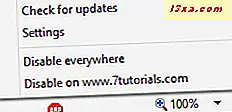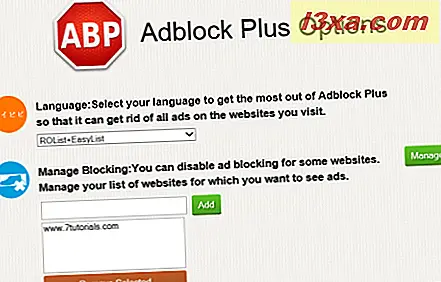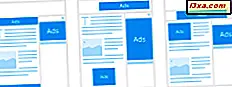I lang tid har Internet Explorer-brugere manglet en brugervenlig add-on, der var beregnet til at blokere for irriterende annoncer, mens Firefox-, Chrome- og Opera-brugere nød Adblock Plus- udvidelsen. Fra august 2013 besluttede teamet bag Adblock Plus at frigive en version til Internet Explorer. Vi tog det til et testdrev, og vi vil gerne dele vores resultater. Er det noget godt? Hvordan sammenligner det med de versioner, der er tilgængelige for Firefox eller Chrome?
Hvad laver Adblock Plus?
Adblock Plus til Internet Explorer er et tilføjelsesprogram, der blokerer de fleste af de annoncer, der vises på de websteder, du besøger. Selvom nogle brugere måske foretrækker at se annoncer, er nogle irriteret af dem og vil fjerne dem helt.
Adblock Plus blokkerer ikke annoncer af sig selv. Det bruger forskellige lister med filtre til denne opgave. Internet Explorer kan også arbejde med disse lister uden at skulle installere Adblock Plus . Denne tilføjelse giver dig dog mulighed for at angive undtagelser og lidt mere kontrol over, hvornår og hvordan annoncer er blokeret.
Listerne med filtre til annoncer opdateres regelmæssigt, og de er tilgængelige for alle. Standardlisten, der bruges af Adblock Plus, hedder EasyList og kan findes her.
Sådan får du Adblock Plus til Internet Explorer 11
For at installere Adblock Plus skal du åbne desktopversionen af Internet Explorer og gå til denne side. Derefter skal du klikke eller trykke på "Installer til Internet Explorer" og gemme eller køre installationsfilen.
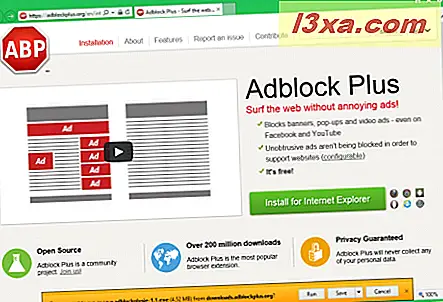
For at køre dens opsætning skal du have administratorrettigheder. Start den fil, du har downloadet, tryk på Ja, når du viser UAC-prompt og tryk på Install .
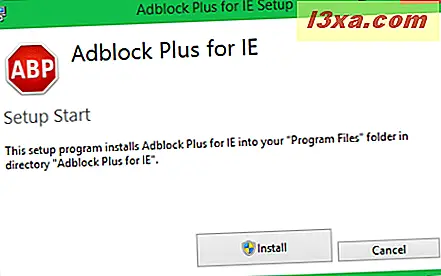
Vent til guiden slutter. Der er ingen brugerdefinerede installationsindstillinger at vælge imellem, og hele processen er meget ligetil. Ved afslutningen af installationsprocessen skal du trykke på Udført .
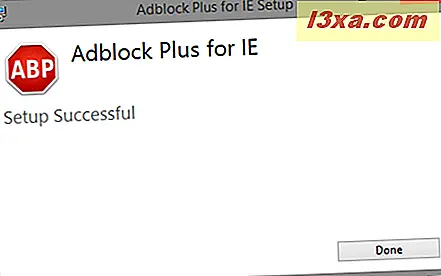
Sådan konfigurerer du Adblock Plus til Internet Explorer 11
Når du har installeret Adblock Plus, skal du genstarte Internet Explorer, så add-onen er aktiveret. Når du genstarter browseren, bliver du bedt om at aktivere tilføjelsen. Tryk på Aktiver, så du kan bruge den.

For at konfigurere Adblock Plus skal du aktivere statuslinjen i Internet Explorer, og denne bar er som standard gemt. For at aktivere det skal du højreklikke øverst i Internet Explorer-vinduet og kontrollere statuslinjen .
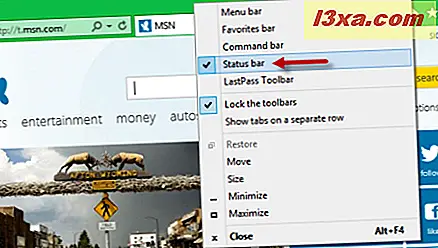
Statuslinjen vises nu nederst i vinduet. På højre side finder du Adblock Plus- knappen. Hvis du ikke ser det, skal du genstarte Internet Explorer endnu en gang, og det vises.
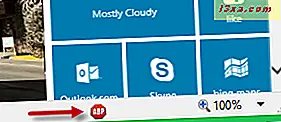
Hvis du klikker eller klikker på den, får du adgang til flere konfigurationsindstillinger:
- Deaktiver på (nuværende website) - vil stoppe Adblock Plus på den hjemmeside, du ser, og annoncer vises hver gang du besøger. For dine yndlingswebsteder (herunder 7 vejledninger ) anbefaler vi, at du deaktiverer Adblock Plus . Det vil hjælpe os med at tjene penge på det arbejde, vi laver. Vi lover altid at gøre vores bedste for ikke at irritere dig med masser af annoncer. Vi vil også altid placere dem, så de ikke står i vejen for vores indhold.
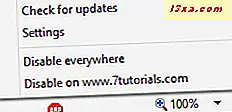
- Deaktiver overalt - vil helt klart deaktivere denne tilføjelse helt, og annoncer vil blive vist på alle hjemmesider.
- Indstillinger - åbner et nyt Internet Explorer-vindue, hvor du kan administrere listen, der bruges til at blokere annoncer og administrere de websteder, hvor Adblock Plus er deaktiveret. Du skal klikke på Administrer før du ændrer listen over websteder, hvor denne tilføjelse er deaktiveret.
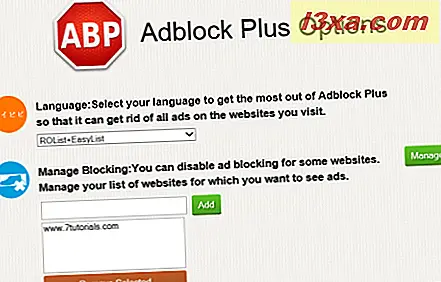
- Check for opdateringer - udløser en manuel check for opdateringer.
Hvor godt virker Adblock Plus i Internet Explorer?
Adblock Plus virker rimeligt godt i Internet Explorer, men det har nogle få mangler. Først og fremmest virker det ikke med touch-versionen af Internet Explorer. Det virker kun i desktop-versionen.
Som du ville forvente, er det godt at blokere annoncer, men det er ikke så nemt at konfigurere som de versioner, der er tilgængelige for Chrome, Firefox og Opera. Du kan kun bruge en af standardlisterne med filtre, og du kan ikke manuelt tilføje dine egne lister. Du kan heller ikke bruge denne tilføjelse til at blokere eller rapportere uønskede annoncer, som det måske ikke har været blokeret i første omgang.
Et andet problem, vi har fundet, er, at det på nogle computere med Windows 8.1 og Internet Explorer 11 kan forårsage stabilitetsproblemer, hvilket gør browserens nedbrud i tilfældige øjeblikke.
Hvor godt virker det for dig?
Hvis du bruger Internet Explorer regelmæssigt, skal du give denne tilføjelse et forsøg og fortælle os, hvor godt det virker for dig. Har du stabilitetsproblemer som vi gjorde på en af vores testcomputere?
Er det nemt nok at bruge, eller foretrækker du at abonnere på annonceblokerende filtre ved hjælp af standardfunktionerne i Internet Explorer? (Mere om dette emne her).